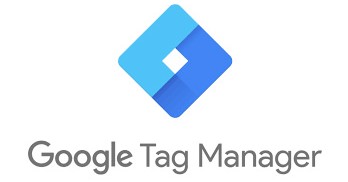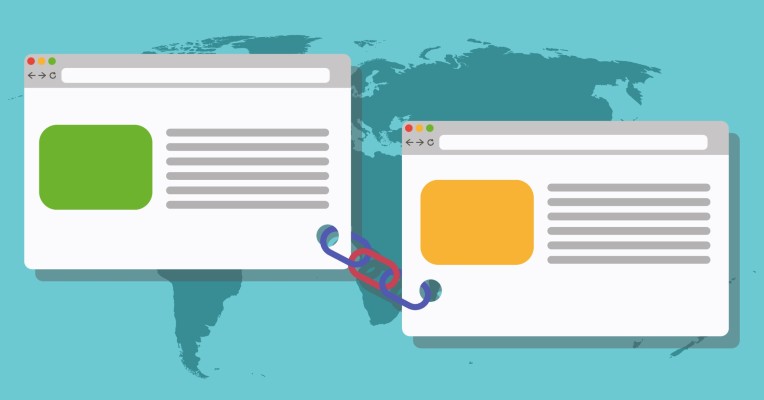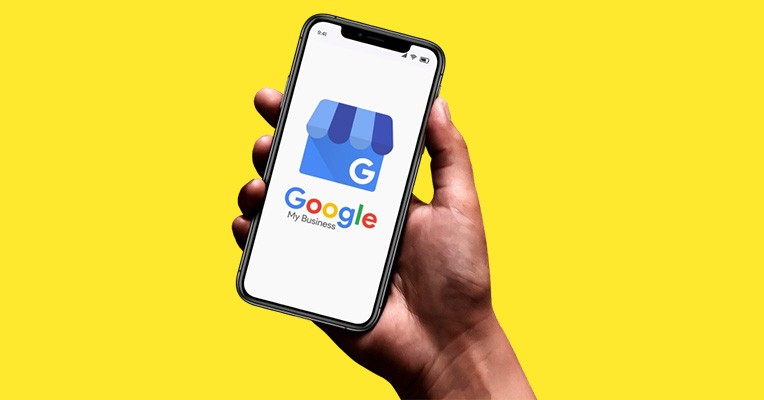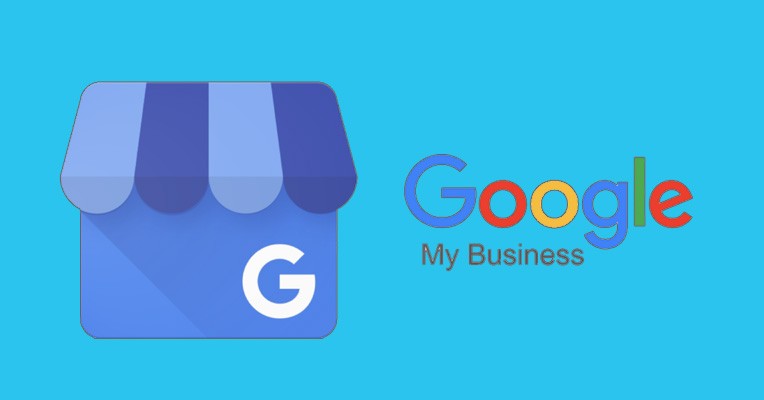Gebruiker toevoegen aan Google Merchant Center

Download jouw gratis SEO checklist!
70+ checks voor direct meer resultaat uit je SEO
- Direct gratis in je mailbox
- Mis niets en blijf op de hoogte van de laatste ontwikkelingen
- Direct toepasbare SEO tips
Met Google Merchant Center (ook wel GMC genoemd) kun je alle producten van je webshop beheren om vervolgens te koppelen aan Google Ads om te adverteren in Google. Als je een specialist in de arm hebt genomen zal deze vragen om zijn gebruikersaccount van Google te koppelen aan jouw Merchant Center account. Met deze handleiding laat ik je in 5 eenvoudige stappen zien hoe je een gebruiker toevoegd aan je GMC account.
Stap 1) Login op je Google Merchant Center account door naar https://merchants.google.com/ te gaan.
Stap 2) Klik rechtsbovenin op het tandwieltje en kies voor de optie: "Accounttoegang".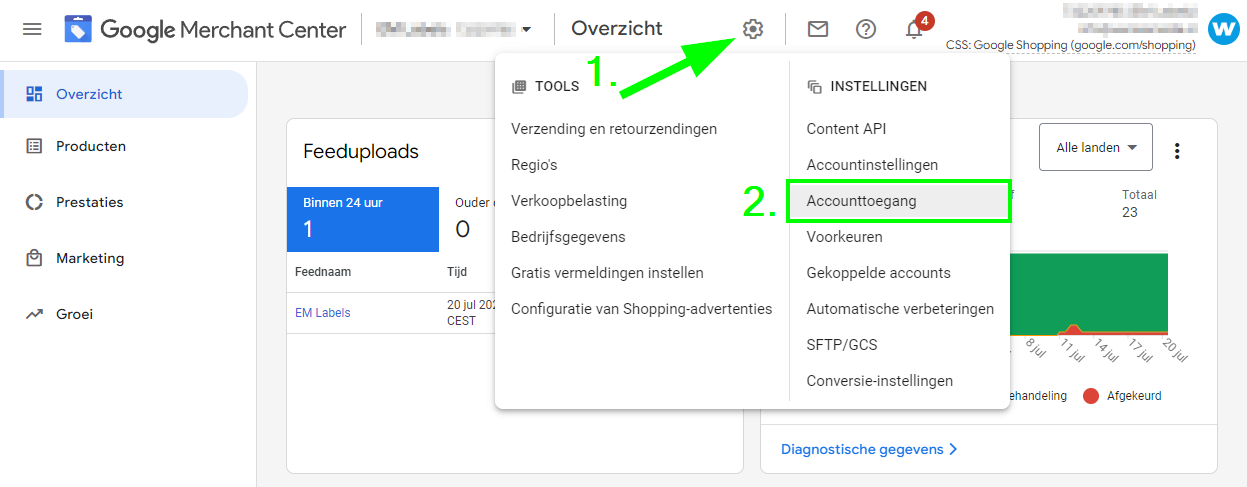
Stap 3) Klik op: "Gebruiker toevoegen" en geef vervolgens het e-mailadres op van de gebruiker die je toegang wil verlenen.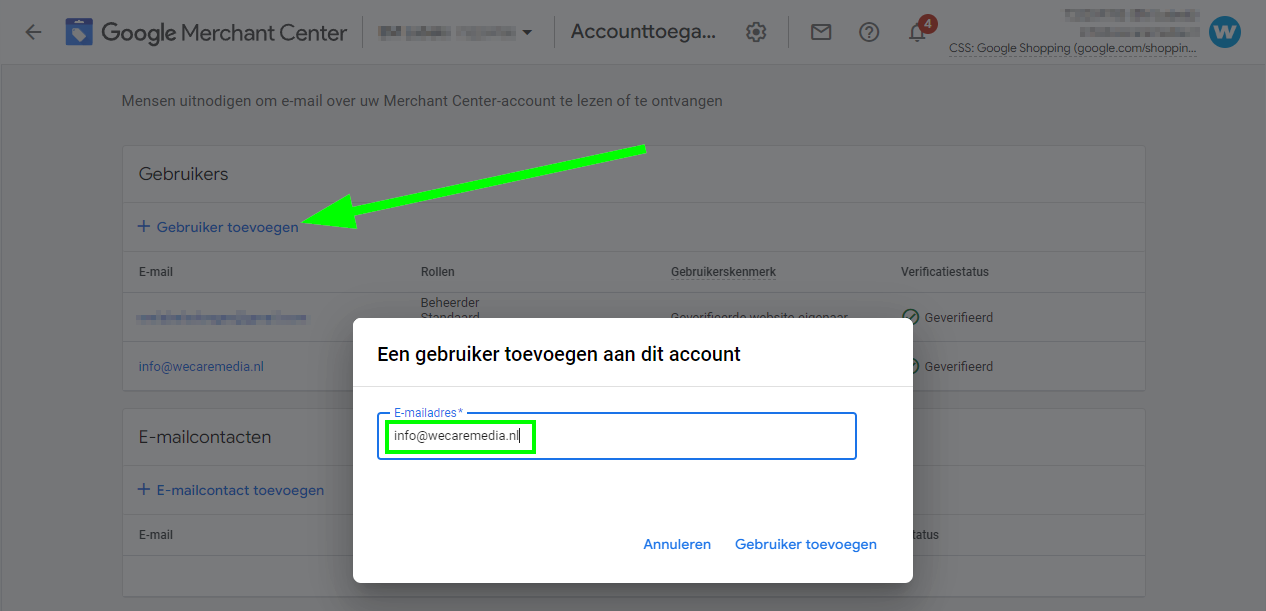
Stap 4) Geef de gebruiker de beheerders rechten door op het vinkje voor: "Beheerder" te klikken en klik vervolgens op: "Gebruiker toevoegen".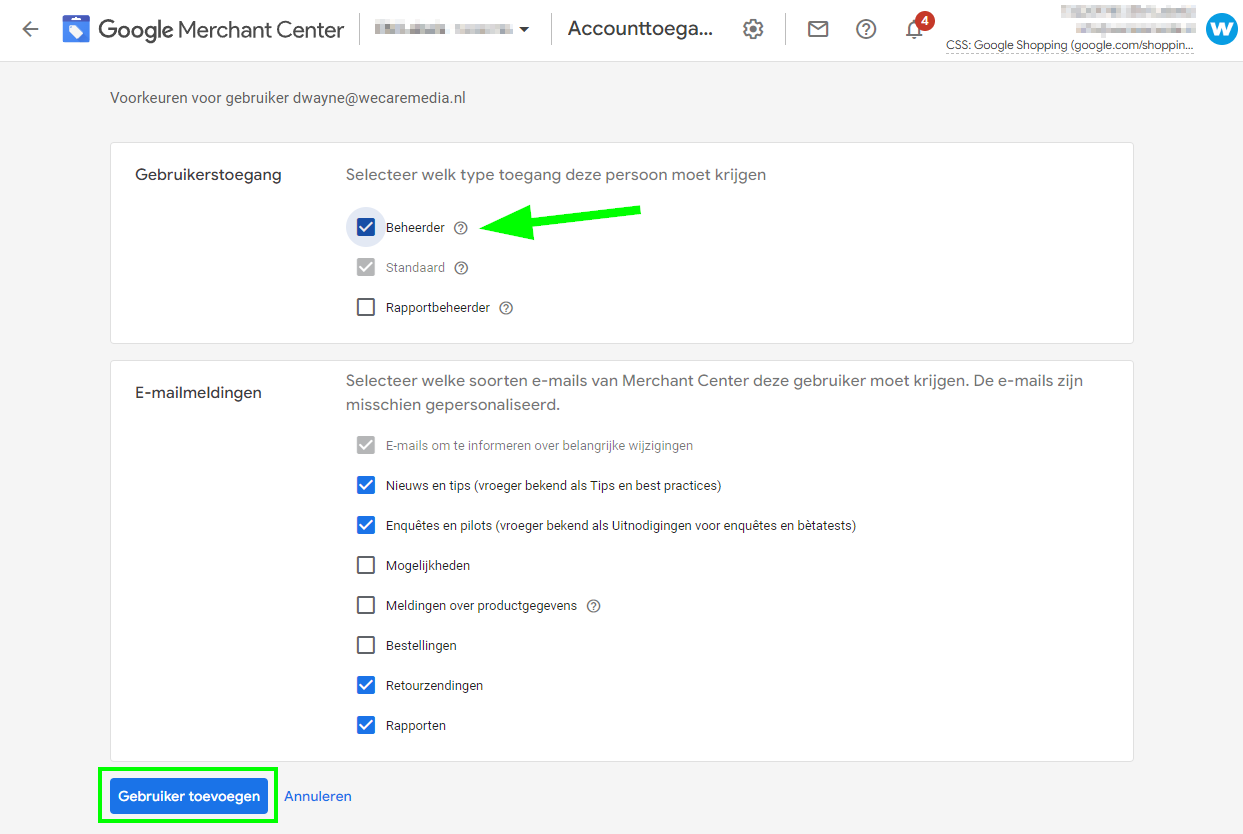
Klaar! De gebruiker die je hebt uitgenodigd ontvangt nog een e-mail met een bevestiging van de uitnodiging.
Kom je er niet aan uit? Wij helpen je graag met het beheren van je Google Ads campagnes.
-
 Dwayne Snoeren
Dwayne Snoeren
- Gepubliceerd op: 20-07-2023